迅為-i.MX6ULL開發板-網絡測試方法(一)
本章節使用的資料已經放到了開發板網盤資料中,路徑為“11_Linux 系統開發進階\87_章節_網絡測試方法使用資料” 。
本章節以測試百兆網絡為例,開發板和電腦通過網線直連,,文件系統為最小 linux 系統如果要測試千兆網絡電腦網卡、網線均要支持千兆網絡通信。
基本測試方法為,在電腦啟動一個服務端,然后在待測網口的板卡設備啟動一個客戶端,進行 CS 通信,統計測試情況。
87.1 測試環境搭建
如果測試百兆網絡,查看到網卡信息如圖 87.1.1: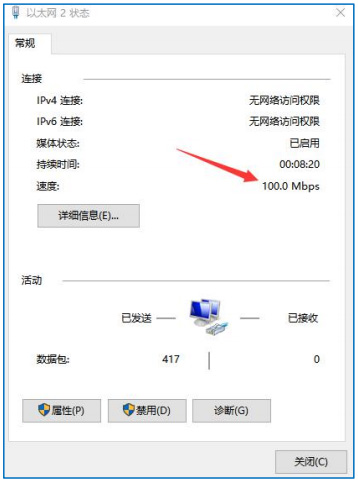
如果測試千兆網絡先確保電腦網卡是千兆網,右鍵單擊 ”我的電腦“,選擇”管理“,進入設備管理器,點擊進入,打開網絡適配器,如圖 87.1.2 所示: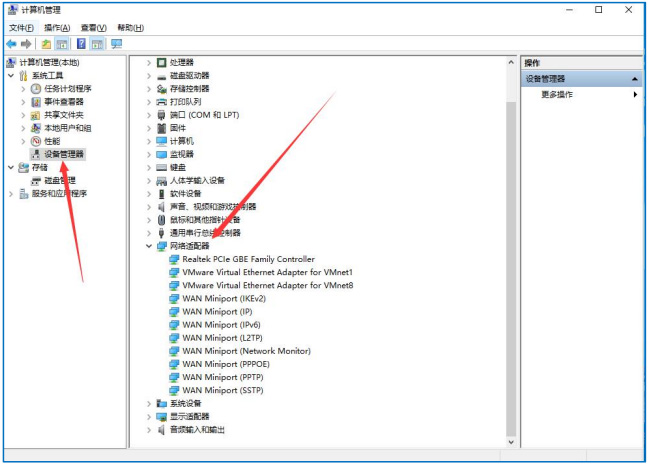
如果網絡適配器下的網卡含有 Gigabit、GBE、10/100/1000M 或者 RTL8169 則為千兆網卡。作者的電腦網卡,如圖 87.1.3 所示: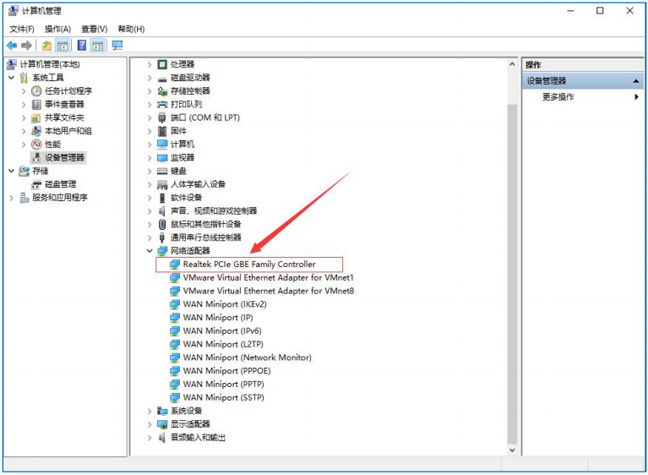
確保網線支持千兆網,如網線上標有 CAT5e、CAT6、CAT6a 或者 CAT7,則支持千兆網絡。標有 CAT1、CAT2、CAT3、CAT4 或者 CAT5,則不支持,無法進行千兆網測試,需要更換網線。
網卡和網線檢查完畢后,將開發板和電腦用網線連接。確認網卡連接速度和雙工模式為 1.0Gbps 全雙工,可右擊以太網,設置屬性,選擇配置,高級,連接速度和全雙工設置。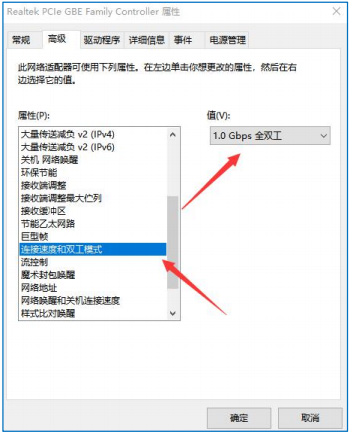
打開電腦“網絡適配器”,選擇“本地網絡”,如果相應的路由或者交換機支持千兆網,則在網絡適配器會自動識別成 1G。作者 PC 支持千兆網,開發板支持千兆網絡,顯示為 1.0Gbps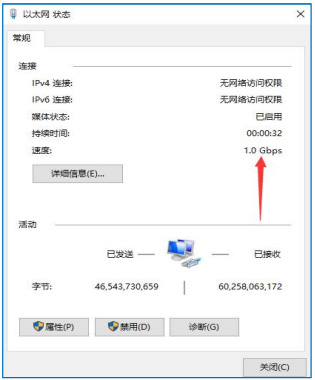
2.安裝 Java 環境
因為 Jperf 軟件需要 java 環境,所以我們要先電腦上安裝下 java 環境,有則不用安裝。
雙擊壓縮包的可執行文件“jdk-8u25-windows-x64.exe”,根據向導完成安裝即可,安裝路徑選擇默認就可以,否則后面的環境變量需要用戶根據情況修改。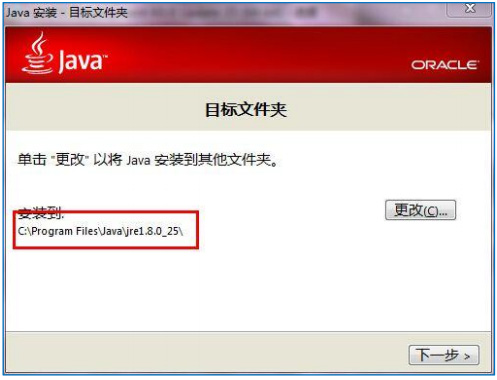
安裝完成后,下面來修改一下環境變量。
右鍵單擊“我的電腦”,進入“屬性”,如圖 87.2.2,單擊“高級系統設置”。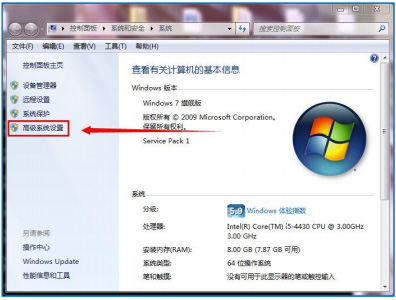
如圖 87.2.3,打開環境變量設置窗口。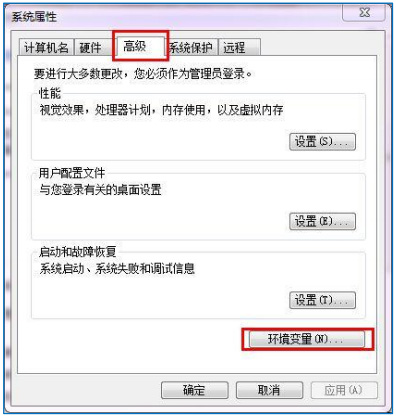
在后面添加環境變量“C:\Program Files\Java\jdk1.8.0_25\;”,注意后面要帶分號。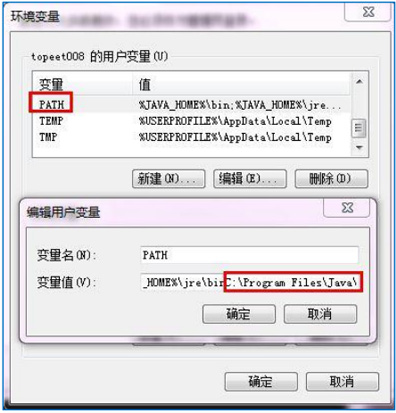
點擊“確定”完成 JDK 環境變量的設置。
如圖 87.2.5,是 JDK 安裝的默認路徑,如果用戶 JDK 安裝的路徑不一樣,用戶需要稍微改一下路徑。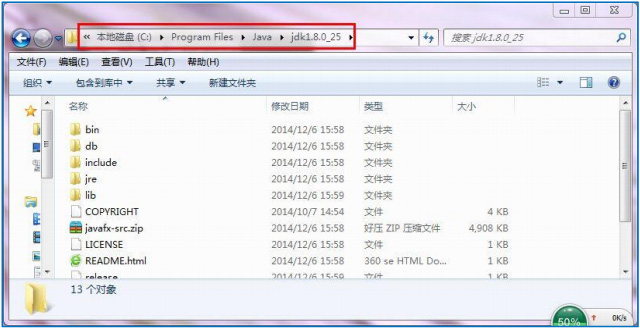
環境變量設置完成后,接下來測試一下。
進入 DOS 命令行,如圖 87.2.6,輸入命令“#java -version”,出現 java 版本,則表明環境變量設置正確。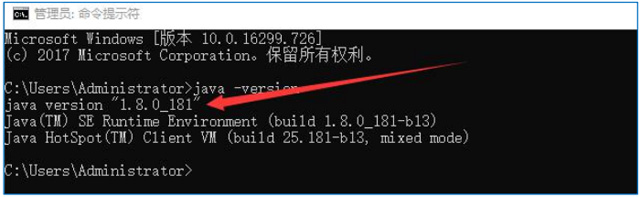
*博客內容為網友個人發布,僅代表博主個人觀點,如有侵權請聯系工作人員刪除。













